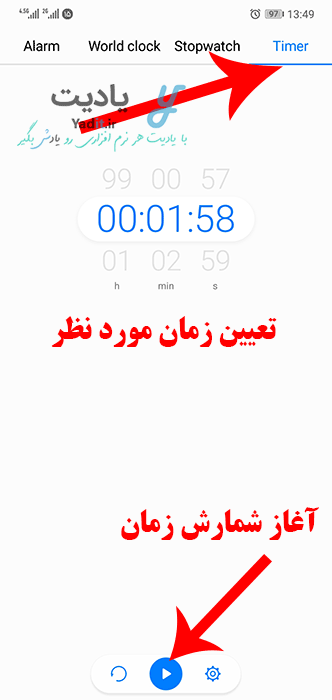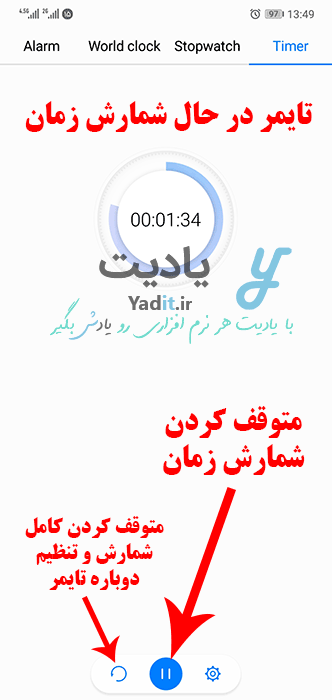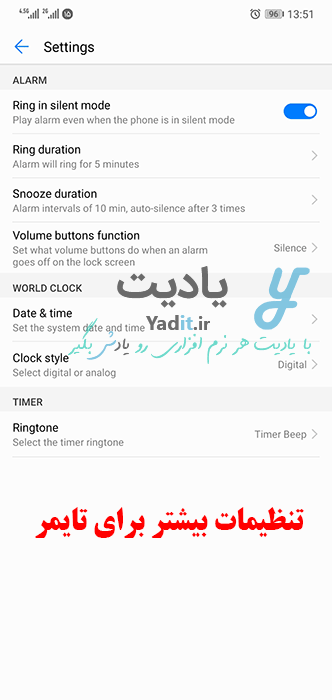در زندگی روزمره بارها پیش می آید که نیاز به یک وسیله برای اندازه گیری زمان داشته باشیم که البته ساده ترین راه استفاده از یک ساعت ساده برای این منظور می باشد.
با این حال امروزه کمتر فردی پیدا می شود یک گوشی هوشمند در دست نداشته باشد. امروزه گوشی های هوشمند دارای امکانات بی شماری می باشند که بسیاری از کارها را در زندگی روزمره ساده کرده اند که وجود ابزار اندازه گیری زمان یکی از ساده ترین و پیش و پا افتاده ترین آن ها می باشد.
به صورت پیش فرض در همه ی گوشی های اندرویدی اپلیکیشن ساده ای با عنوان ساعت وجود دارد که تمامی امکانات مورد نیاز کاربران برای اندازه گیری زمان را در اختیار آن ها می گذارد.
تایمر (Timer) و کرنومتر (Stopwatch) از جمله مهمترین این امکانات می باشند که می توان گفت تقریبا عملکردی برعکس هم دارند.
در ادامه ی این مطلب ما به آموزش استفاده از تایمر (Timer) در گوشی های اندروید می پردازیم. در صورتی که می خواهید روش استفاده از کرنومتر اندروید را بیاموزید می توانید از لینک مربوطه استفاده نمایید.
آموزش استفاده از تایمر (Timer) در گوشی های اندروید:
آشنایی با تایمر اندروید و روش دسترسی به آن:
توجه داشته باشید که ممکن است گوشی نمونه ی اندرویدی ما در این آموزش از نظر ظاهری کمی متفاوت با گوشی شما باشد ولی آن چه که مهم است این است که شما می توانید با خواندن این آموزش پیش زمینه ای درباره استفاده از تایمر گوشی پیدا کنید و سپس با کمی جستجو و دقت در بخش تایمر گوشی خود از امکانات آن استفاده نمایید.
همان طور که میدانید کارکرد تایمر به این شکل است که شما زمانی دلخواه را برای تایمر تعیین می کند و سپس تایمر را فعال می کند. تایمر شروع به شمردن زمان می کند و پس از رسیدن به زمان تعیین شده به صورت خودکار زنگ اعلان آن به صدا در می آید تا شما را آگاه کند.
برای استفاده از تایمر اندروید، ابتدا اپلیکیشن ساعت (Clock) را باز نمایید.
حالا از نوار بالا گزینه ی تایمر (Timer) را لمس نمایید. ممکن است این گزینه با عنوان “زمان سنج” یا عناوین دیگر در گوشی شما نمایش داده شود.
تنظیم تایمر (Timer) اندروید و آغاز شمارش زمان:
معمولا در بخش تایمر اندروید اولین قسمتی که به چشم می خوردن، قسمت وارد کردن زمان می باشد که دارای سه قسمت برای تعیین ساعت، دقیقه و ثانیه می باشد.
شکل و نحوه وارد کردن اعداد در گوشی ها، متفاوت است. در اکثر شما ابتدا ساعت، دقیقه یا ثانیه را برای تنظیم لمس می کنید و سپس از طریق کیبورد گوشی عدد مورد نظر خود را وارد می نمایید. در برخی از گوشی ها مانند گوشی نمونه ما، شما با کشیدن ساعت، دقیقه یا ثانیه به سمت بالا یا پایین می توانید عدد مورد نظر خود را وارد نمایید. گوشی شما به چه شکل اعداد ثانیه، دقیقه و ساعت را دریافت می کند؟ می توانید آن را در بخش نظرات همین پست با دیگر کاربران به اشتراک بگذارید.
پس از تعیین زمان، حالا شما می توانید شمارش زمان را با لمس دکمه ی شروع یا Play آغاز کنید. این دکمه ممکن است به شکل یک آیکون مثلث باشد یا شکلی متفاوت داشته باشد.
نکاتی در مورد زمان شمارش تایمر گوشی و دیگر تنظیمات آن:
پس از آغاز شمارش زمان، لحظه به لحظه زمان باقی مانده تا پایان شمارش نمایش داده می شود.
البته شما می توانید از برنامه ی تایمر خارج شوید و با گوشی خود کار کنید تا وقتی که زمان به پایان رسیده و زنگ پایان تایمر به صدا در آید. معمولا هنگام شمارش تایمر، آیکون آن در بخش نوار اعلانات اندروید در بالای صفحه نمایش وجود خواهد داشت.
علاوه بر این ها، در صورتی که بخواهید شمارش زمان را متوقف کنید می توانید از دکمه با آیکون به شکل دو خط موازی یا مشابه آن استفاده کنید. پس از آن امکان ادامه شمارش زمان وجود خواهد داشت.
برای متوقف کردن کامل شمارش زمان هم می توانید از دکمه مربوطه استفاده کنید. پس از آن تنظیمات تایمر به حالت اول باز خواهد گشت و شما می توانید دوباره تایمر را تنظیم کرده و از آن استفاده نمایید.
موارد نام برده مهمترین قسمت های یک تایمر بودند که در همه ی گوشی ها وجود دارند.
اما برخی از گوشی ها امکان انجام برخی تنظیمات سفارشی سازی تایمر را نیز برای کاربر فراهم کرده اند که با کلیک روی آیکون تنظیمات در بخش تایمر، می توانید به آن دسترسی پیدا کنید.
به عنوان مثال مهمترین تنظیماتی که برای ما در بخش تایمر وجود دارند شامل فعال بودن زنگ تایمر در حالت بی صدای گوشی، مدت زمان پخش صدای اعلان، فاصله ی استراحت بین پخش هر باره صدای اعلان و تعیین نوع زنگ اعلان می باشد.
جالب است بدانید که شما با استفاده از سیستم عامل ویندوز و لپ تاپ خود نیز می توانید به شمارش زمان بپردازید. برای یادگیری روش استفاده از تایمر ویندوز ۱۰ اینجا کلیک کنید.